w10玩炫舞卡顿怎么解决 w10炫舞卡顿原因及解决方法
更新时间:2024-01-04 15:38:05作者:xiaoliu
《解决Windows 10炫舞卡顿问题的方法》 随着科技的不断进步,电子游戏成为了人们生活中不可或缺的一部分,而炫舞作为一款受欢迎的舞蹈游戏,吸引了大量的玩家。一些Windows 10用户却遇到了炫舞卡顿的问题,这无疑让他们的游戏体验大打折扣。为什么Windows 10会出现炫舞卡顿的情况呢?又有哪些解决方法能够帮助用户解决这一问题呢?本文将通过探讨炫舞卡顿的原因以及相应的解决方法,为大家提供一些实用的建议。无论您是炫舞的忠实玩家还是遇到了类似问题的用户,相信本文都能对您有所帮助。
具体方法:
1、首先,右击“此电脑”,点击“属性”
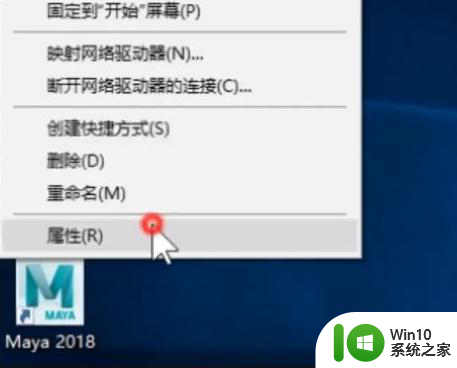
2、打开“高级系统设置”,点击性能栏的“设置”
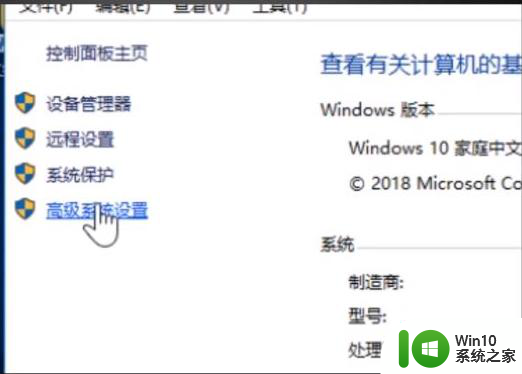
3、选择“调整为最佳性能”,点击“应用”,再点击“确定”
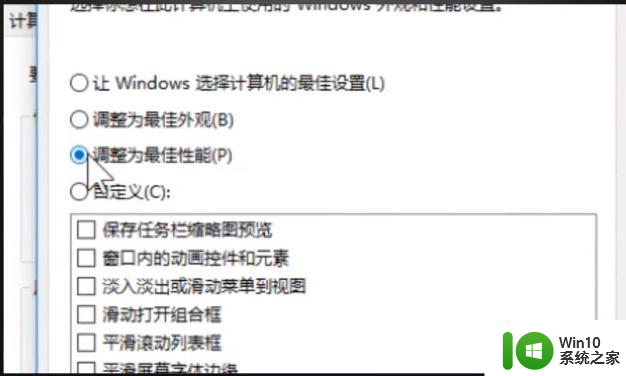
4、接着切换到硬件窗口,点击“设备管理器”
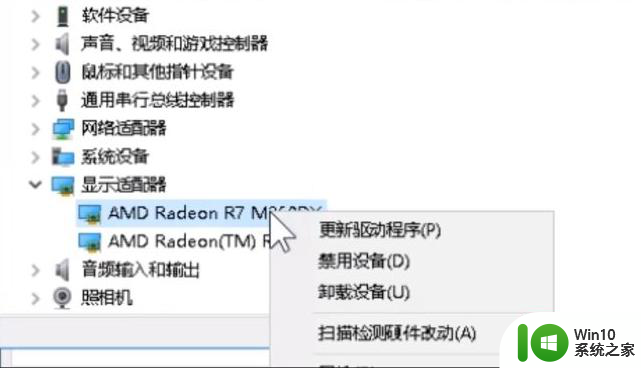
5、然后打开“显示适配器”,右击显卡,选择“更新驱动程序”即可
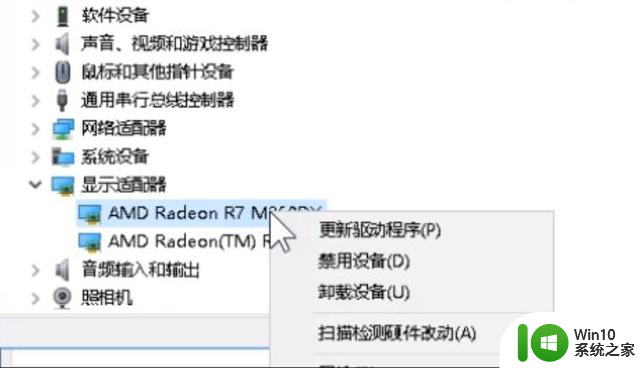
以上就是解决W10玩炫舞卡顿问题的全部内容,如果您遇到这种情况,可以按照以上方法解决,希望对大家有所帮助。
w10玩炫舞卡顿怎么解决 w10炫舞卡顿原因及解决方法相关教程
- w10玩lol一卡一卡的如何解决 w10玩lol卡顿怎么解决
- win10玩游戏卡顿严重完美解决教程 win10玩游戏卡顿原因及解决方法
- w10电脑卡顿解决方法 w10电脑卡顿如何优化
- win10玩只狼:影逝二度游戏卡顿什么原因 win10玩只狼:影逝二度游戏卡顿的处理方法 win10只狼影逝二度游戏卡顿解决方法
- w10系统卡顿缓慢怎么办 如何解决w10电脑运行卡顿的问题
- win10玩csgo卡顿解决方法 Win10玩CSGO卡顿怎么解决
- windows10玩游戏卡顿怎么解决 window10玩游戏卡顿的解决方法
- win10输入法lol卡顿原因分析 win10输入法lol卡顿解决方法
- window10输入法卡顿严重解决方法 window10输入法卡顿原因分析
- win10玩红警特别卡的解决技巧 Win10玩红警卡顿原因
- win10声音延迟卡顿原因 win10声音延迟卡顿解决方法
- win10玩游戏莫名卡顿解决方法 win10游戏卡顿原因分析和解决方法
- 蜘蛛侠:暗影之网win10无法运行解决方法 蜘蛛侠暗影之网win10闪退解决方法
- 《极品飞车13:变速》win10无法启动解决方法 极品飞车13变速win10闪退解决方法
- win10桌面图标设置没有权限访问如何处理 Win10桌面图标权限访问被拒绝怎么办
- win10打不开应用商店一直转圈修复方法 win10应用商店打不开怎么办
win10系统教程推荐
- 1 蜘蛛侠:暗影之网win10无法运行解决方法 蜘蛛侠暗影之网win10闪退解决方法
- 2 win10桌面图标设置没有权限访问如何处理 Win10桌面图标权限访问被拒绝怎么办
- 3 win10关闭个人信息收集的最佳方法 如何在win10中关闭个人信息收集
- 4 英雄联盟win10无法初始化图像设备怎么办 英雄联盟win10启动黑屏怎么解决
- 5 win10需要来自system权限才能删除解决方法 Win10删除文件需要管理员权限解决方法
- 6 win10电脑查看激活密码的快捷方法 win10电脑激活密码查看方法
- 7 win10平板模式怎么切换电脑模式快捷键 win10平板模式如何切换至电脑模式
- 8 win10 usb无法识别鼠标无法操作如何修复 Win10 USB接口无法识别鼠标怎么办
- 9 笔记本电脑win10更新后开机黑屏很久才有画面如何修复 win10更新后笔记本电脑开机黑屏怎么办
- 10 电脑w10设备管理器里没有蓝牙怎么办 电脑w10蓝牙设备管理器找不到
win10系统推荐
- 1 番茄家园ghost win10 32位官方最新版下载v2023.12
- 2 萝卜家园ghost win10 32位安装稳定版下载v2023.12
- 3 电脑公司ghost win10 64位专业免激活版v2023.12
- 4 番茄家园ghost win10 32位旗舰破解版v2023.12
- 5 索尼笔记本ghost win10 64位原版正式版v2023.12
- 6 系统之家ghost win10 64位u盘家庭版v2023.12
- 7 电脑公司ghost win10 64位官方破解版v2023.12
- 8 系统之家windows10 64位原版安装版v2023.12
- 9 深度技术ghost win10 64位极速稳定版v2023.12
- 10 雨林木风ghost win10 64位专业旗舰版v2023.12